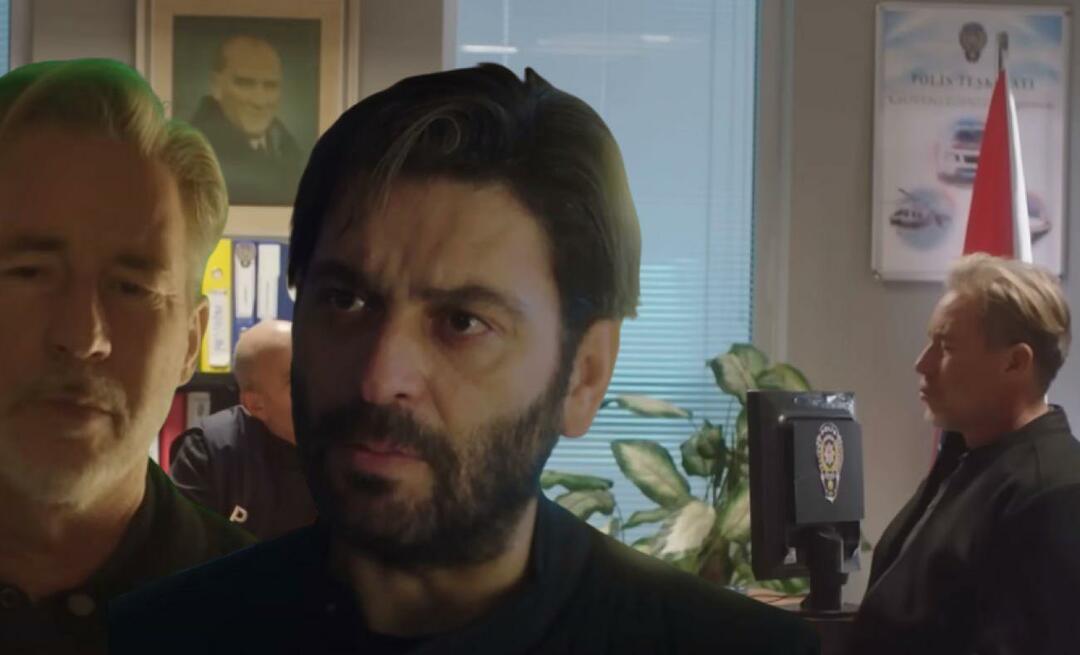Hvordan uskarpe bilder i PowerPoint
Powerpoint Kontor Helt / / May 24, 2022

Sist oppdatert den

Selv om PowerPoint ikke er et bilderedigeringsprogram, kan du bruke det til å finjustere bildene i presentasjonen. Følg denne veiledningen for å gjøre bildene dine uskarpe i PowerPoint.
Du ville ikke tenke å bruke PowerPoint som bilderedigering, men den har noen skjulte verktøy i ermet.
For eksempel vil du kanskje vite hvordan du gjør et bilde uskarpt i PowerPoint. Dette kan hjelpe deg med å fjerne et navn, merkevarebygging, signatur eller annet sensitivt innhold fra et bilde. Du kan deretter fortsette å bruke bildet i presentasjonen.
Du må imidlertid vite hvor du skal lete. Hvis du er usikker, ser du hvordan du gjør et bilde uskarpt i PowerPoint.
Hvordan uskarpe deler av et bilde i PowerPoint
Det er ikke noe offisielt verktøy som lar deg uskarpe deler av et bilde i en PowerPoint-presentasjon. I stedet må du bruke en kombinasjon av former og andre funksjoner for å gjøre det.
Slik gjør du en del av et bilde uskarpt i PowerPoint:
- Åpne PowerPoint-presentasjonen.
- trykk Sett inn > Former og velg en passende form som dekker bildet ditt.
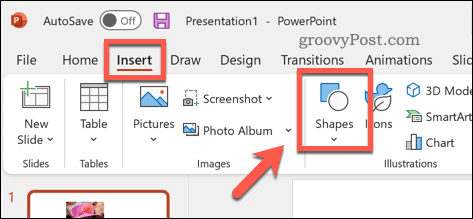
- Tegn bildet på lysbildet og plasser det over området av bildet du vil gjøre uskarpt.
- Hvis du vil designe en egendefinert form, trykk Sett inn > Former, velg en av fri formlinjealternativer, og tegn den egendefinerte formen på lysbildet i stedet.
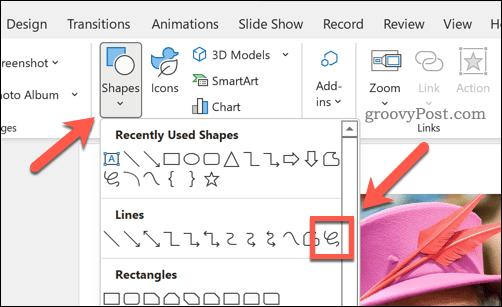
- Med formen på plass, velg den.
- I Formformat fanen, trykk Formfyll.
- Velg Pipette alternativet fra menyen.
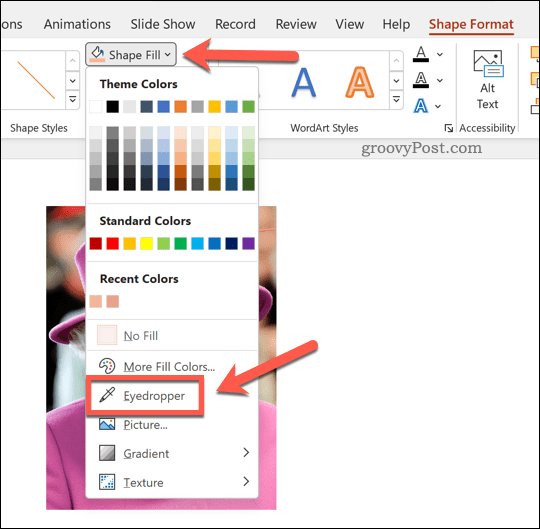
- Bruk pipetten til å velge en farge fra bakgrunnsbildet ditt – dette lar formen gli inn i den.
- Etterpå, trykk Formeffekter > Myke kanter og velg en av myke kantvariasjoner fra rullegardinmenyen.
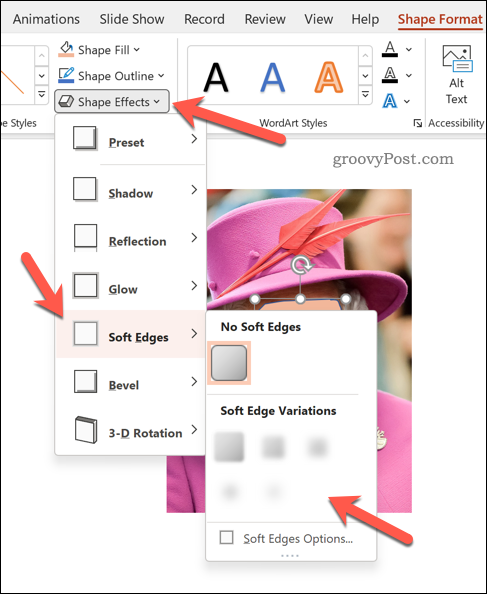
Med endringene ovenfor vil formen dekke og uskarpe et område av bildet ditt. Hvis du vil gjenopprette bildet, sletter du formen – bildet bak det vil gå tilbake til det normale.
Hvordan uskarpe et helt bilde i PowerPoint
Det er mye lettere å gjøre et helt bilde uskarpt i PowerPoint - du kan gjøre dette fra Bildeformat Meny.
For å gjøre et helt bilde uskarpt i PowerPoint:
- Åpne PowerPoint-presentasjonen.
- Velg bildet ditt.
- Hvis du ikke byttes automatisk, velg Bildeformat fra båndet.
- I Bildeformat meny, velg Kunstneriske effekter.
- Velg Uklarhet alternativet i rullegardinmenyen—uskarphet-effekten vil vises over hele bildet.
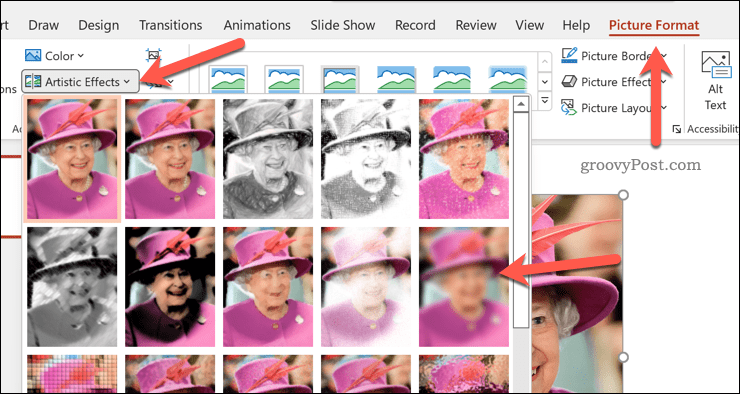
- Trykk på for å øke eller redusere uskarphet Kunstneriske effekter > Alternativer for kunstneriske effekter.
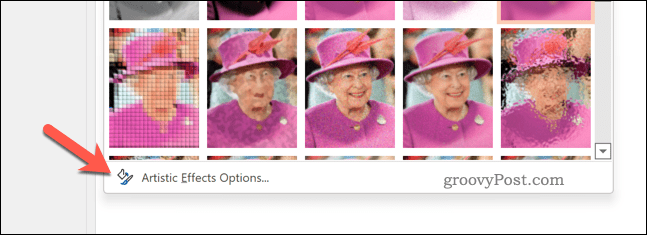
- I Formater bilde meny, øke eller redusere Radius verdi. Økning av verdien vil øke uskarphet-effekten, mens reduksjon av verdien vil redusere den.
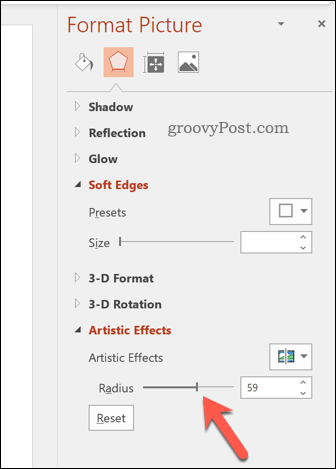
Lage imponerende PowerPoint-presentasjoner
Trinnene ovenfor skal tillate deg å raskt gjøre et bilde uskarpt i PowerPoint. Dette er imidlertid ikke det eneste du kan gjøre i PowerPoint.
Du kan bestemme deg for det legg til lyd i presentasjonen for rask og enkel fortelling. Du kan også endre lysbildestørrelsene dine eller vurdere å bruke lysbildeoverganger for å lage mer unike presentasjoner.
Vil du bytte fra PowerPoint? Du kan enkelt konvertere en PowerPoint-presentasjon til Google Slides for å redigere presentasjonen din gratis online.
Slik finner du din Windows 11-produktnøkkel
Hvis du trenger å overføre Windows 11-produktnøkkelen eller bare trenger den for å gjøre en ren installasjon av operativsystemet,...
Slik sletter du Google Chrome-buffer, informasjonskapsler og nettleserlogg
Chrome gjør en utmerket jobb med å lagre nettleserloggen, bufferen og informasjonskapslene for å optimalisere nettleserens ytelse på nettet. Slik gjør hun...
Prismatching i butikk: Slik får du nettpriser mens du handler i butikken
Å kjøpe i butikk betyr ikke at du må betale høyere priser. Takket være prismatchingsgarantier kan du få online rabatter mens du handler i...
Slik gir du et Disney Plus-abonnement med et digitalt gavekort
Hvis du har likt Disney Plus og ønsker å dele det med andre, kan du kjøpe et Disney+ gaveabonnement for...